.:My Black Corner:.
Wednesday, August 01, 2007
Monitoring Ubuntu Desktop dan Service Menggunakan Monit
Monit Features
* Daemon mode - poll programs at a specified interval
* Monitoring modes - active, passive or manual
* Start, stop and restart of programs
* Group and manage groups of programs
* Process dependency definition
* Logging to syslog or own logfile
* Configuration - comprehensive controlfile
* Runtime and TCP/IP port checking (tcp and udp)
* SSL support for port checking
* Unix domain socket checking
* Process status and process timeout
* Process cpu usage
* Process memory usage
* Process zombie check
* Check the systems load average
* Check a file or directory timestamp
* Alert, stop or restart a process based on its characteristics
* MD5 checksum for programs started and stopped by monit
* Alert notification for program timeout, restart, checksum, stop resource and timestamp error
* Flexible and customizable email alert messages
*Protocol verification. HTTP, FTP, SMTP, POP, IMAP, NNTP, SSH, DWP,LDAPv2 and LDAPv3
*An http interface with optional SSL support to make monit accessible from a webbrowser
Cara mendapatkan monit di Ubuntu Feisty Fawn sangat gampang, tinggal ketikan perintah ini pada console mode. (Lagi-lagi saya lebih senang bertindak sebagai root).
root# apt-get install monit
Setelah monit ter-install maka langkah selanjutnya adalah meng-edit file /etc/monit/monitrc. Tambahkan baris-baris berikut pada file tersebut.
set daemon 120 # monit akan refresh tiap 2 menit
set logfile syslog facility log_daemon
set httpd port 2812 # port http yang digunakan monit
use address localhost # memungkinkan diakses dari localhost
allow 192.168.0.111/255.255.255.255 # mengijinkan akses dari ip tertentu
allow admin:monit # User: admin dan Password:monit
# Check HTTPD
check process apache2 with pidfile /var/run/apache2.pid
start program = "/etc/init.d/apache2 start"
stop program = "/etc/init.d/apache2 stop"
# Check performa CPU
if cpu is greater than 60% for 2 cycles then alert
if cpu > 80% for 5 cycles then restart
if totalmem > 200.0 MB for 5 cycles then restart
if children > 250 then restart
if loadavg(5min) greater than 10 for 8 cycles then stop
if 3 restarts within 5 cycles then timeout
group server
# Check MySQL
check process mysql with pidfile /var/run/mysqld/mysqld.pid
group database
start program = "/etc/init.d/mysql start"
stop program = "/etc/init.d/mysql stop"
if failed host 127.0.0.1 port 3306 then restart
if 5 restarts within 5 cycles then timeout
# Check SSHD
check process sshd with pidfile /var/run/sshd.pid
start program "/etc/init.d/ssh start"
stop program "/etc/init.d/ssh stop"
if failed port 22 protocol ssh then restart
if 5 restarts within 5 cycles then timeout
include /etc/monit/default.monitrc
include /etc/monit/mysql.monitrc
Disini penulis hanya mengidentifikasikan 3 service saja. Apabila ingin memonitor service lain tinggal ditambahkan konfigurasi di baris bawahnya, isi script konfigurasi tidak jauh beda dari yang sebelumnya. Keterangan lebih lanjut bisa di http://www.tildeslash.com/monit/doc/manual.php .
Apabila selesai di konfigurasi awal, kita bisa cek konfigurasi tadi dengan perintah:
root# monit -t
Sebelum menjalankan monit yang perlu diperhatikan adalah meng-edit terlebih dahulu file /etc/default/monit .Ganti nilai '0' dengan '1' pada baris:
startup = 0
menjadi
startup = 1
Lalu start aplikasi monit dengan perintah:
root# /etc/init.d/monit start
Menjalankan aplikasi ini di kompi klien dengan membuka web browser dan ketikan http://[ip_server]:[port_monit]/ . Perhatikan port default monit 2812 tidak di block oleh server.
misal: http://www.pegel-linux.com:2812/
Maka dialog pertama yang akan muncul adalah:
 Masukan username: admin dan password: monit. Lalu OK.
Masukan username: admin dan password: monit. Lalu OK.Tampilan setelah masuk seperti ini:







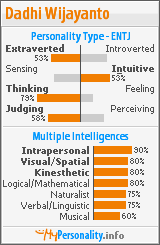
0 Comments:
Post a Comment
<< Home